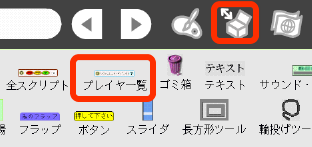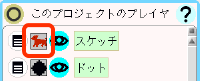|
サイズ: 1261
コメント:
|
サイズ: 1488
コメント:
|
| 削除された箇所はこのように表示されます。 | 追加された箇所はこのように表示されます。 |
| 行 9: | 行 9: |
| ---- | |
| 行 13: | 行 13: |
. ビューア一番上の行にあるメニューアイコンを押します。 |
ビューアが畳まれているときは、対応する縮小画像をクリックしてビューアを表示してから行います。 . {{attachment:sagasu4.png}} . ビューアの右上付にあるメニューアイコンを押します。 . このようなメニューが表示されます。 |
| 行 18: | 行 19: |
| ---- === ビューアも画面から消してしまったとき === 部品の中のプレイヤー一覧を使います。 . {{attachment:sagasu2.png}} |
|
| 行 19: | 行 24: |
| ビューアも画面から消してしまったときでも探す方法があります。 | |
| 行 26: | 行 30: |
| . {{attachment:sagasu4.png}} | |
| 行 28: | 行 31: |
| . {{attachment:sagasu2.png}} |
画面から消えたオブジェクトを探す
座標を修正したり、大きく進めたりしたときに部品がウインドウからはみ出て 見えなくなってしまったり、 隠すを行って表示されなくなって どこにあるのか分からなくなった場合でも 探す方法があります。
ビューアがある場合
探したいオブジェクトのビューアが画面上に残っているときの方法です。
ビューアが畳まれているときは、対応する縮小画像をクリックしてビューアを表示してから行います。

- ビューアの右上付にあるメニューアイコンを押します。
- このようなメニューが表示されます。

- 「このオブジェクトをつかむ」を選ぶとマウスカーソルの位置に現れます。
ビューアも画面から消してしまったとき
部品の中のプレイヤー一覧を使います。